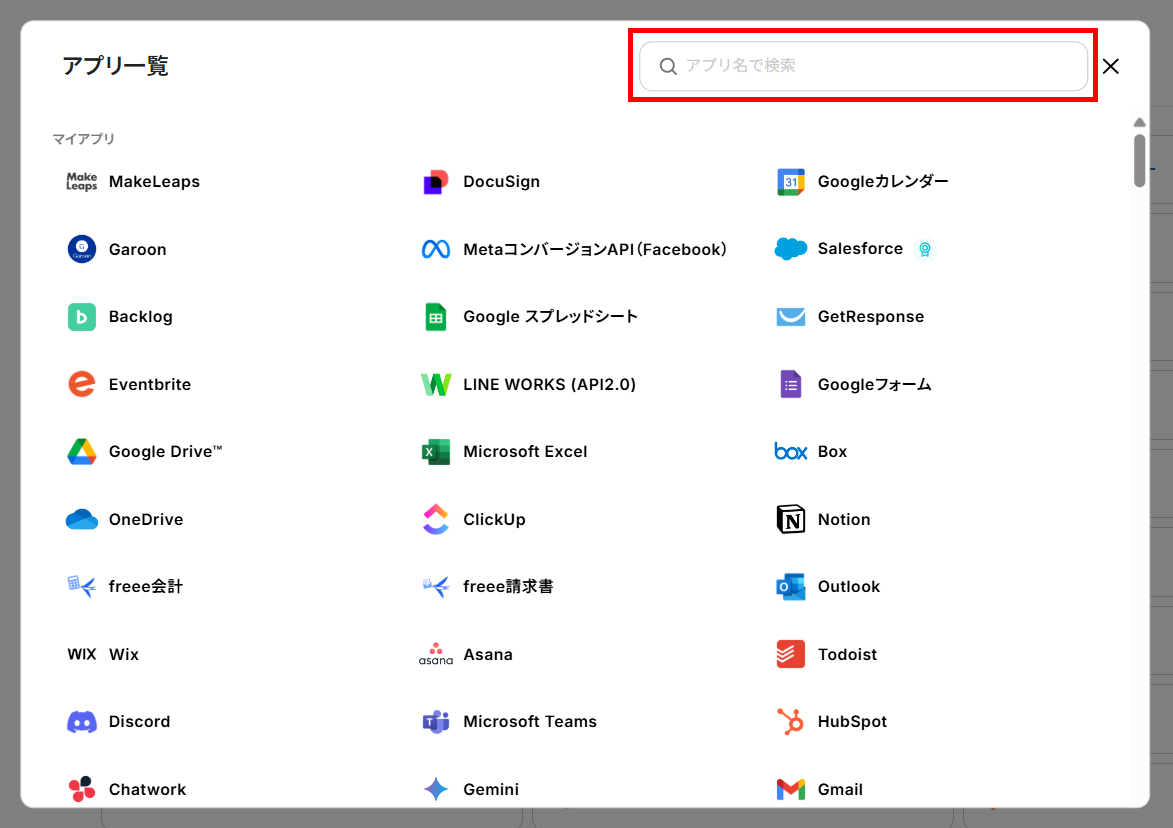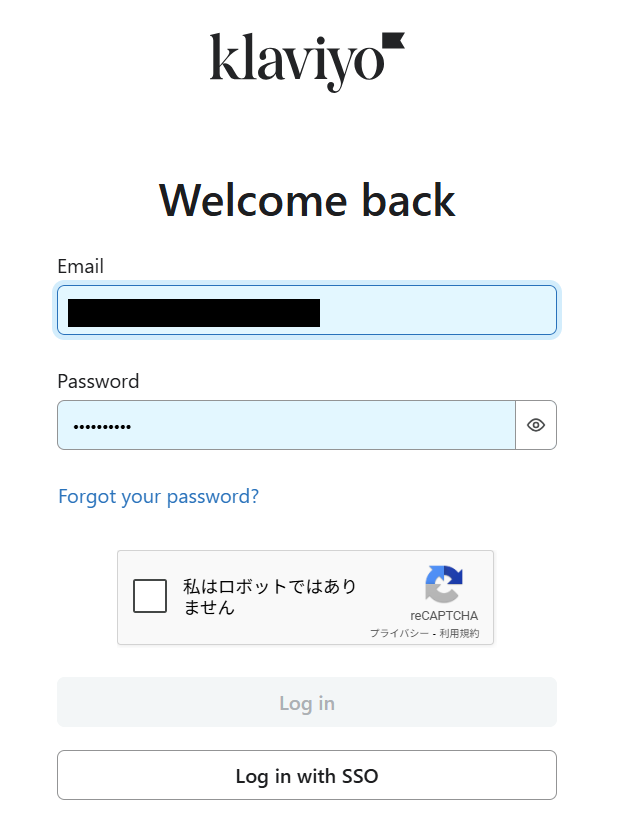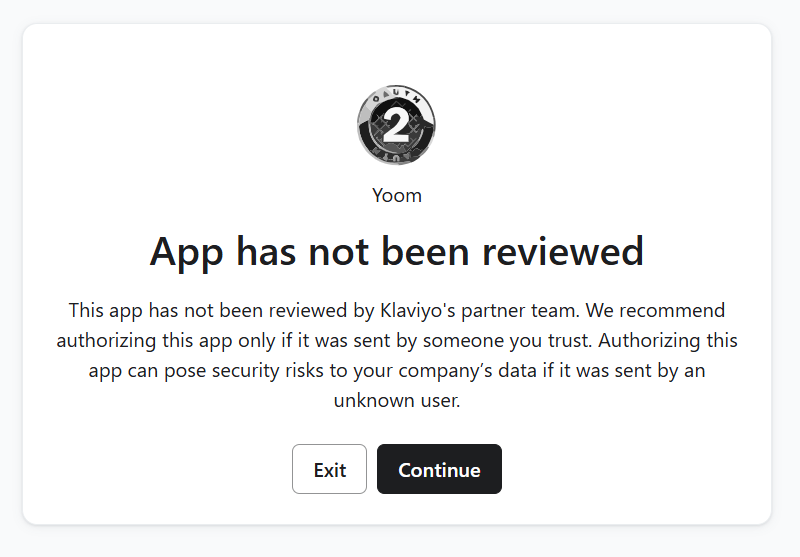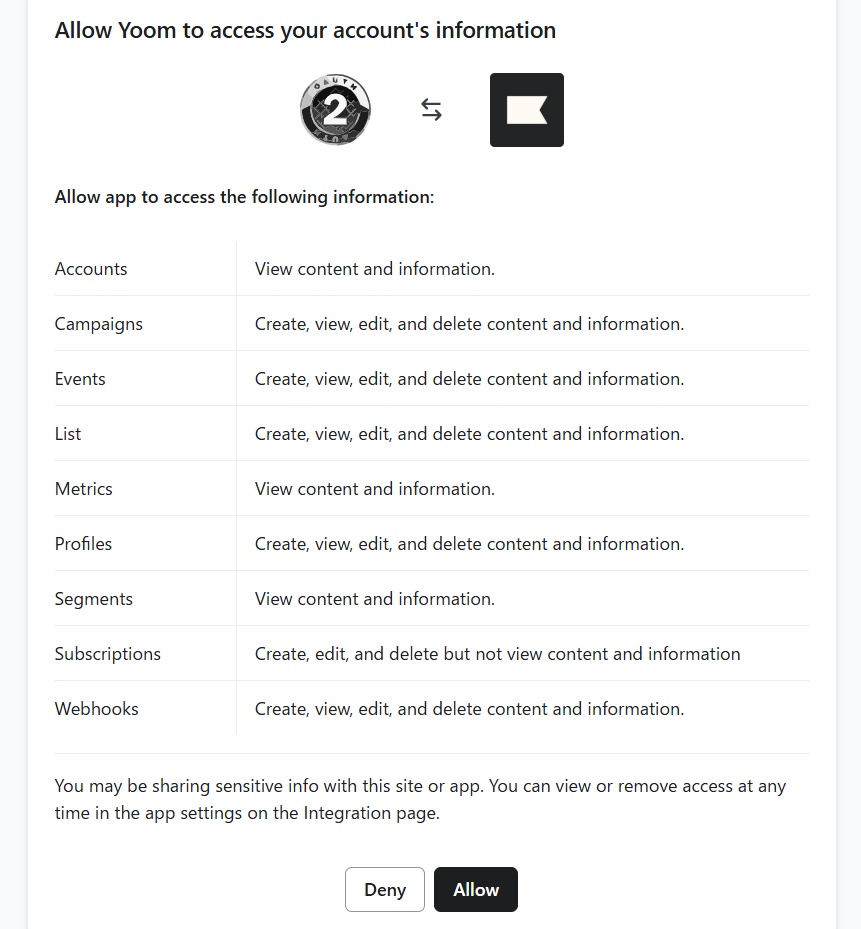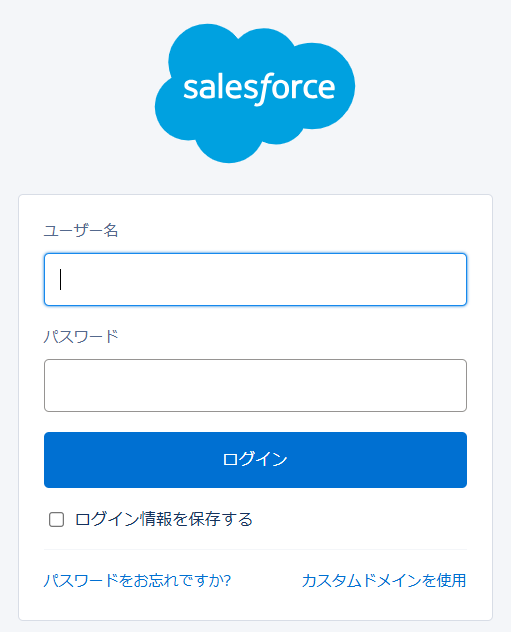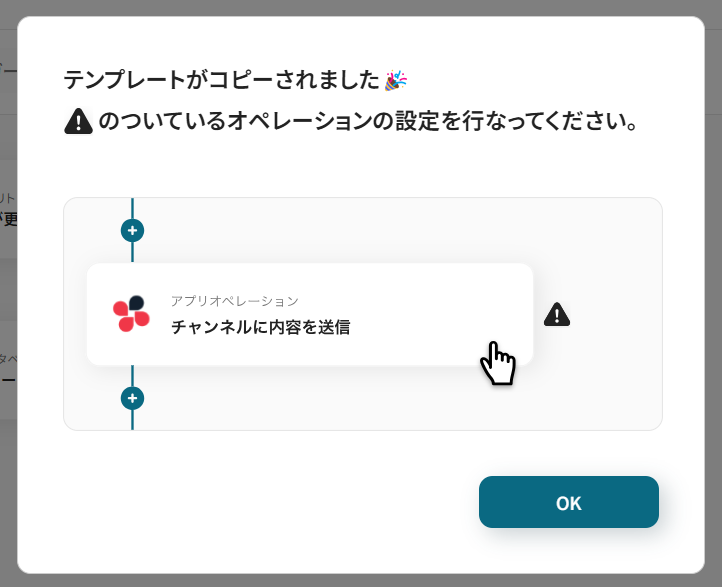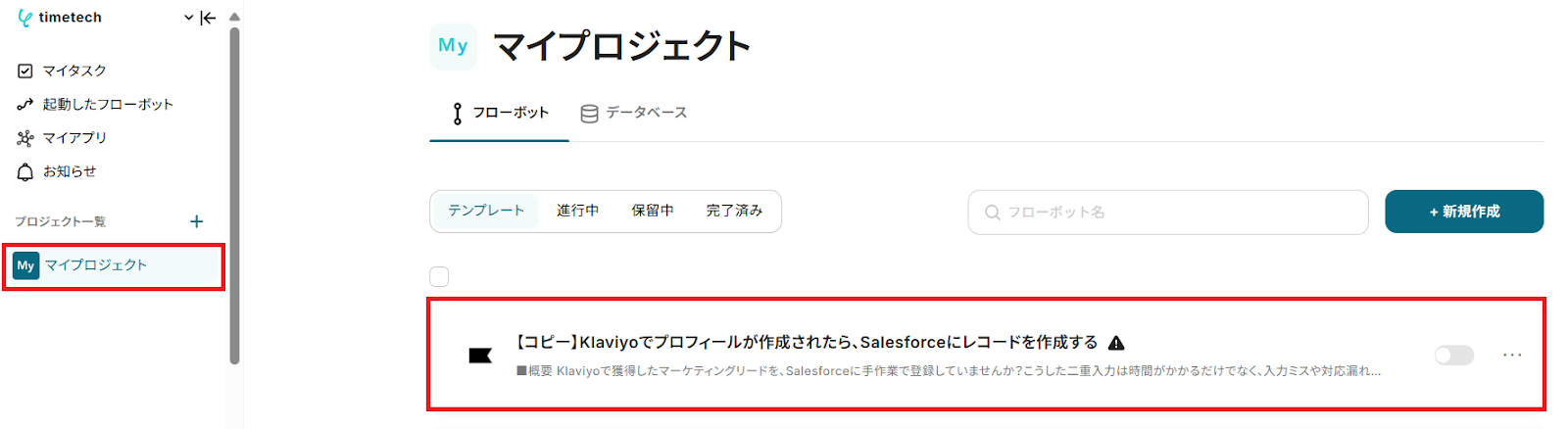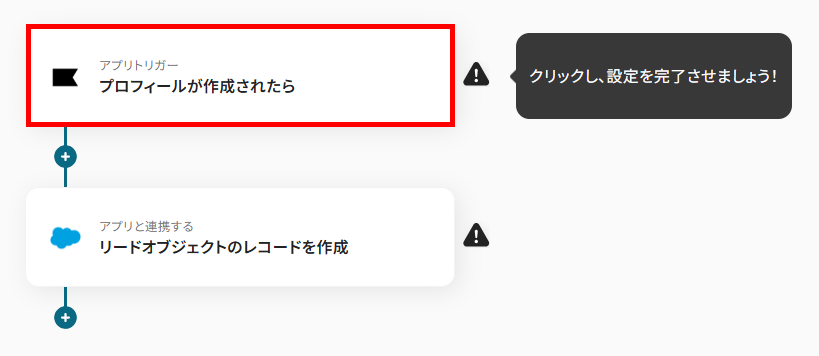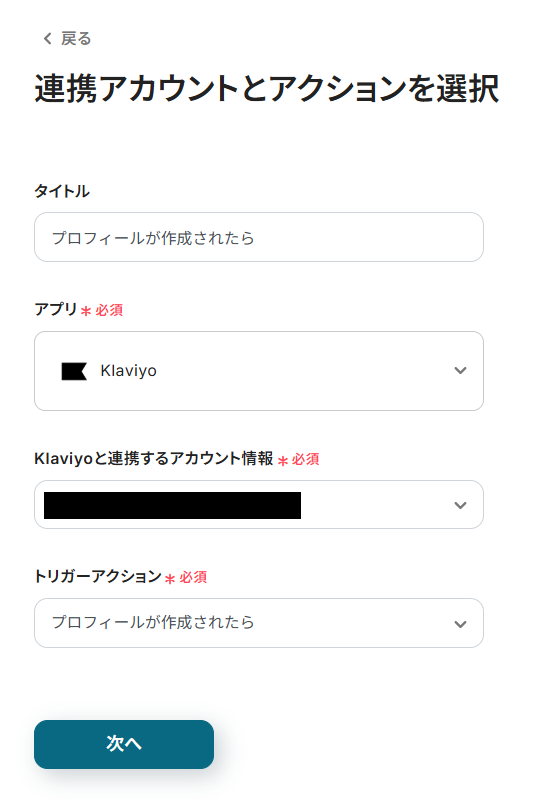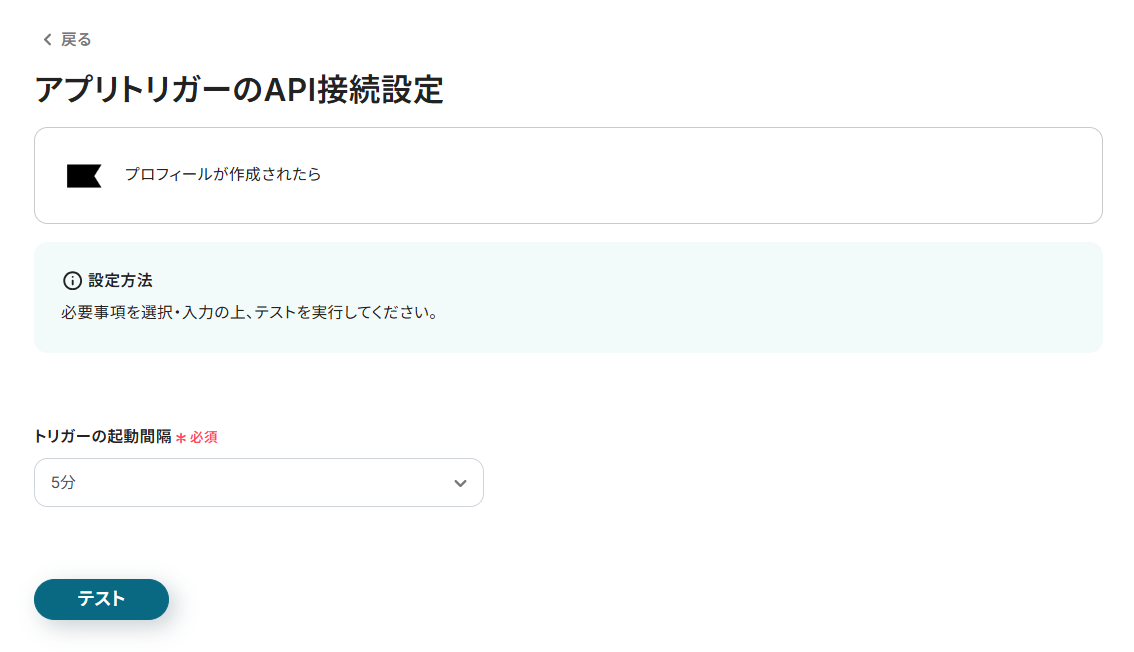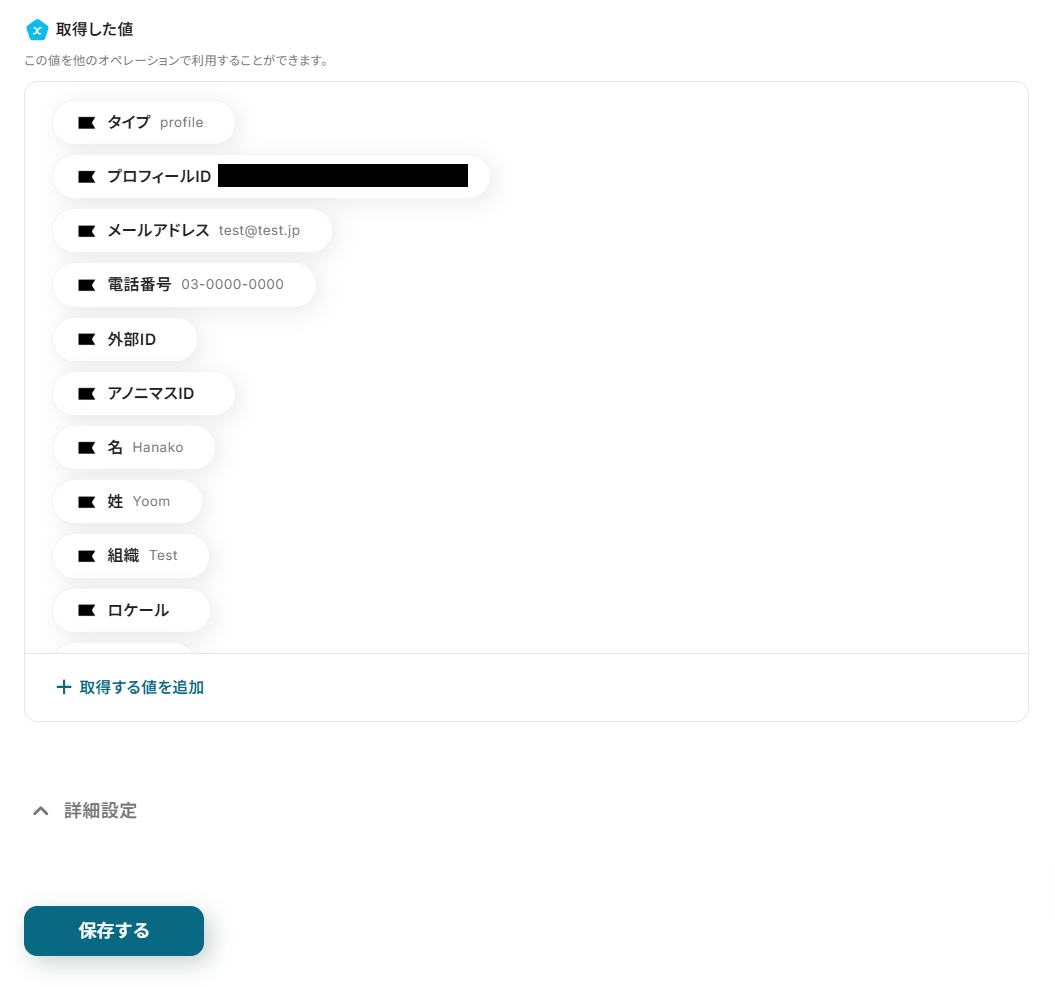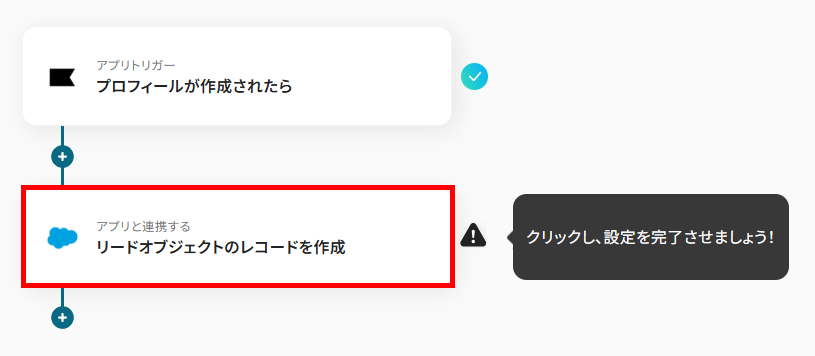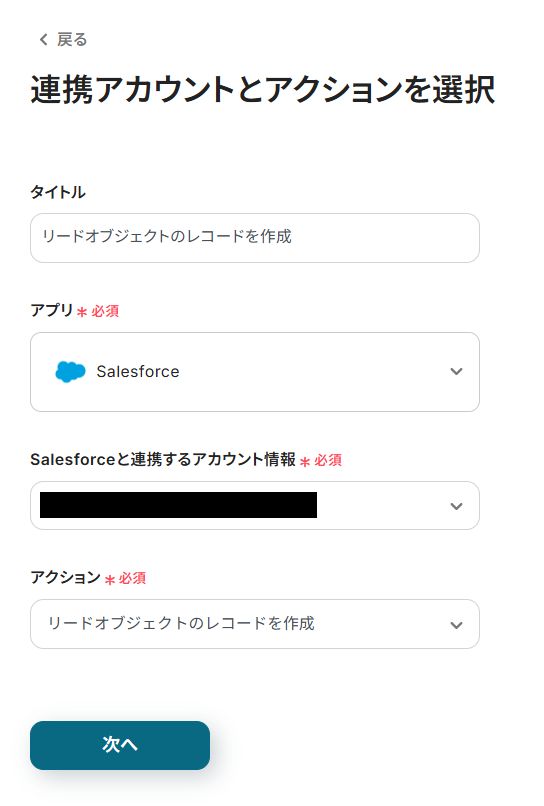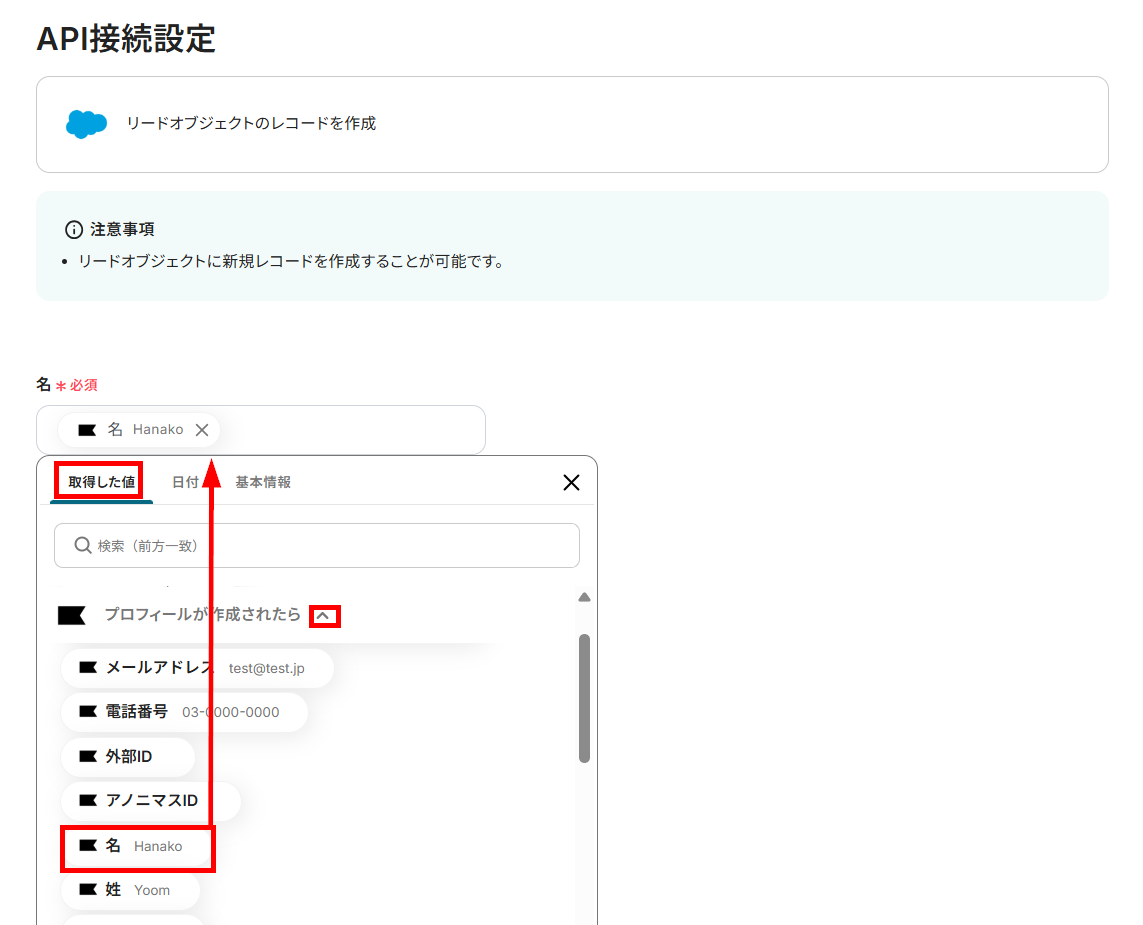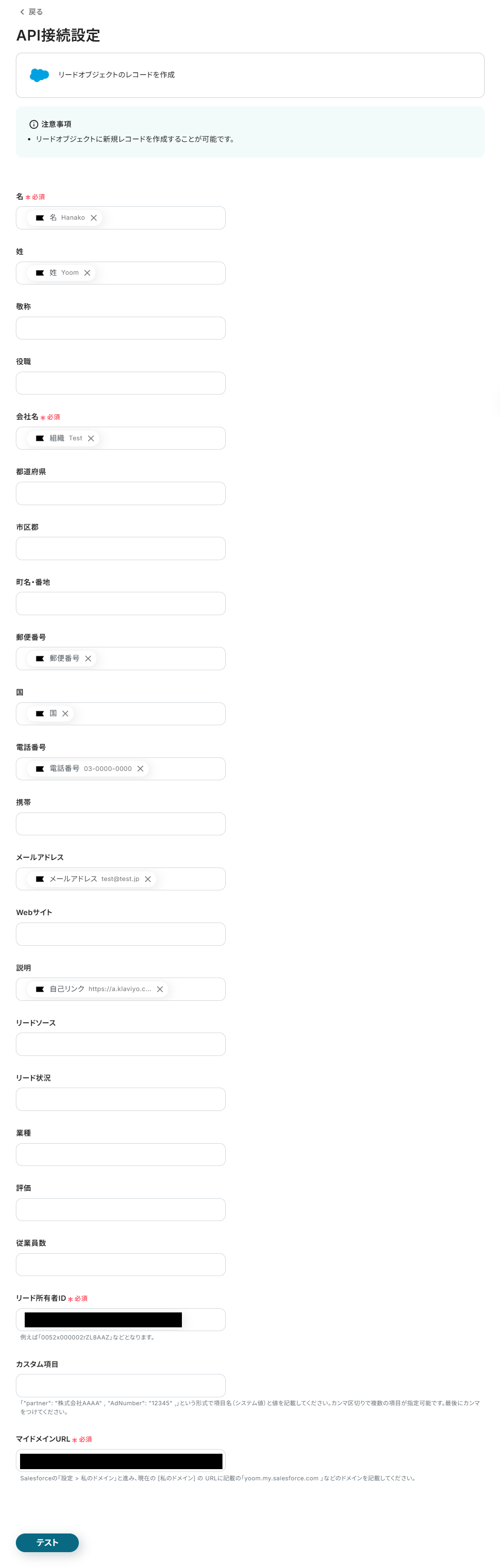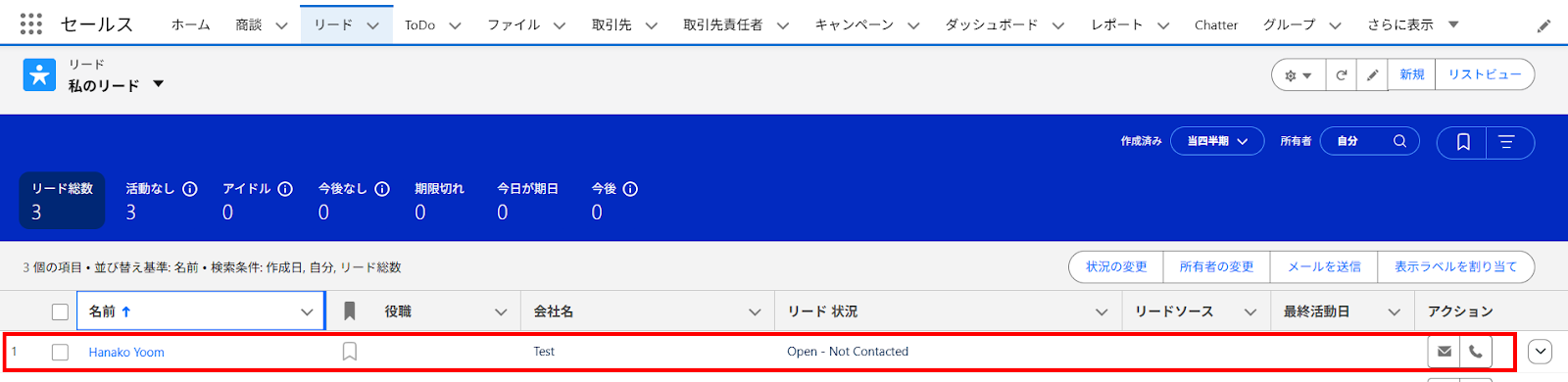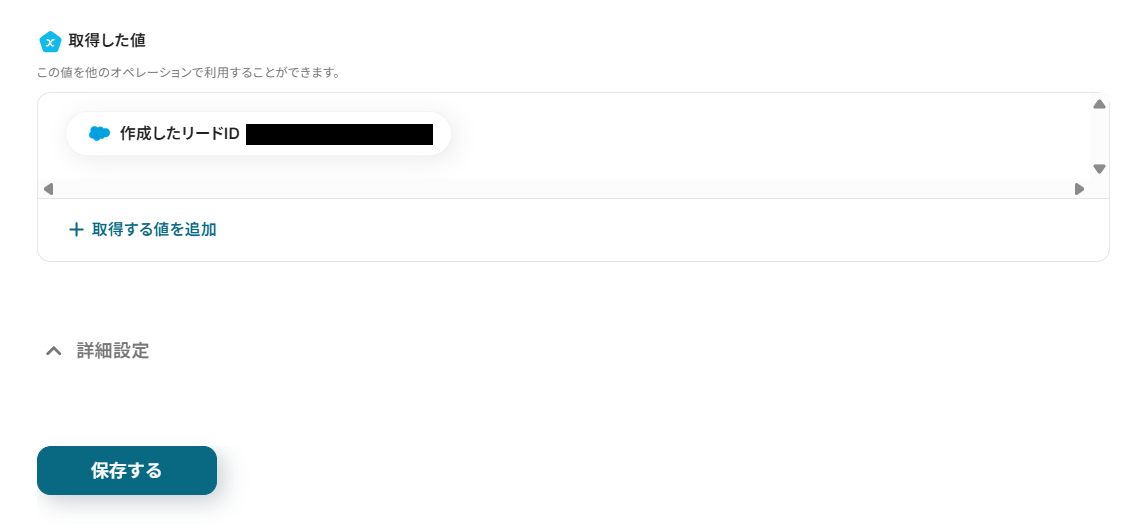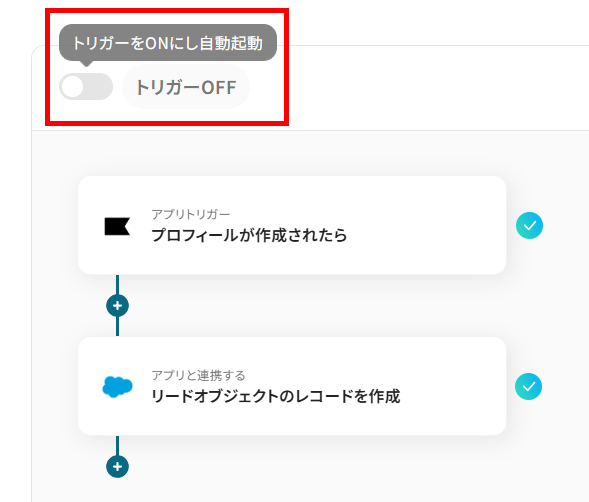Klaviyoでプロフィールが作成されたら、Salesforceにレコードを作成する
試してみる
■概要
Klaviyoで獲得したマーケティングリードを、Salesforceに手作業で登録していませんか?こうした二重入力は時間がかかるだけでなく、入力ミスや対応漏れといったヒューマンエラーの原因にもなり得ます。このワークフローを活用すれば、KlaviyoとSalesforceの連携が自動化され、プロフィール作成をトリガーにSalesforceへリードレコードを即座に作成できます。手作業によるデータ登録の手間を省き、営業活動をより迅速に開始できます。
■このテンプレートをおすすめする方
・KlaviyoとSalesforceを利用し、マーケティングから営業への連携を効率化したい方
・Klaviyoで獲得したリード情報の手入力による、Salesforceへの反映遅れに課題を感じる方
・手作業によるデータ移行をなくし、ヒューマンエラーの発生を防ぎたいと考えている方
■注意事項
・Klaviyo、SalesforceのそれぞれとYoomを連携してください。
・トリガーは5分、10分、15分、30分、60分の間隔で起動間隔を選択できます。
・プランによって最短の起動間隔が異なりますので、ご注意ください。
・【Salesforce】はチームプラン・サクセスプランでのみご利用いただけるアプリとなっております。フリープラン・ミニプランの場合は設定しているフローボットのオペレーションやデータコネクトはエラーとなりますので、ご注意ください。
・チームプランやサクセスプランなどの有料プランは、2週間の無料トライアルを行うことが可能です。無料トライアル中には制限対象のアプリを使用することができます。
「Klaviyoの顧客情報をSalesforceにも登録したいけど、いちいち手で入力するのが面倒…」
「KlaviyoとSalesforceで顧客情報がバラバラになっていて、管理が追いつかない…」
KlaviyoとSalesforceを併用すると、このような手作業によるデータ連携が課題になりますよね…
重要な顧客情報だからこそ、入力ミスや転記漏れは避けたいものの、日々の業務に追われる中で完璧に行うのは難しいのではないでしょうか?
もし、Klaviyoで新しいプロフィールが作成されたら、その情報が自動でSalesforceに登録される仕組みがあれば、こうした悩みから解放されませんか?
そして、マーケティングとセールスの連携をよりスムーズにし、本来注力すべき戦略的な活動に時間を使えるようになるはずです!
今回ご紹介する自動化は、プログラミングの知識がなくても簡単に設定でき、日々の反復作業にかかる時間を削減できます。
ぜひこの記事を参考に業務の効率化を実現しましょう!
とにかく早く試したい方へ
Yoomには、KlaviyoとSalesforceを連携するためのテンプレートが用意されています。
今すぐ試したい方は以下のバナーの「試してみる」をクリックしてスタートしましょう!
Klaviyoでプロフィールが作成されたら、Salesforceにレコードを作成する
試してみる
■概要
Klaviyoで獲得したマーケティングリードを、Salesforceに手作業で登録していませんか?こうした二重入力は時間がかかるだけでなく、入力ミスや対応漏れといったヒューマンエラーの原因にもなり得ます。このワークフローを活用すれば、KlaviyoとSalesforceの連携が自動化され、プロフィール作成をトリガーにSalesforceへリードレコードを即座に作成できます。手作業によるデータ登録の手間を省き、営業活動をより迅速に開始できます。
■このテンプレートをおすすめする方
・KlaviyoとSalesforceを利用し、マーケティングから営業への連携を効率化したい方
・Klaviyoで獲得したリード情報の手入力による、Salesforceへの反映遅れに課題を感じる方
・手作業によるデータ移行をなくし、ヒューマンエラーの発生を防ぎたいと考えている方
■注意事項
・Klaviyo、SalesforceのそれぞれとYoomを連携してください。
・トリガーは5分、10分、15分、30分、60分の間隔で起動間隔を選択できます。
・プランによって最短の起動間隔が異なりますので、ご注意ください。
・【Salesforce】はチームプラン・サクセスプランでのみご利用いただけるアプリとなっております。フリープラン・ミニプランの場合は設定しているフローボットのオペレーションやデータコネクトはエラーとなりますので、ご注意ください。
・チームプランやサクセスプランなどの有料プランは、2週間の無料トライアルを行うことが可能です。無料トライアル中には制限対象のアプリを使用することができます。
KlaviyoとSalesforceを連携してできること
KlaviyoとSalesforceのAPIを連携すれば、これまで手作業で行っていた2つのツール間のデータ入力を自動化できます。
ここでは具体的な自動化の例を複数ご紹介します。
アカウント登録(30秒で完了)するだけで、すぐにテンプレートを試せるので、気になる内容があれば、ぜひクリックしてみてください!
Klaviyoでプロフィールが作成されたら、Salesforceにレコードを作成する
Klaviyoで新しいプロフィールが作成されるたび、手動でSalesforceにリードや取引先責任者として登録する作業は、時間がかかるだけでなく入力ミスや更新漏れのリスクも伴います。
このテンプレートを使えば、Klaviyoでプロフィールが作成されると、Salesforceにレコードを自動で作成できます。
手作業によるミスや手間がなくなるため、顧客管理の負担を軽減しませんか?
Klaviyoでプロフィールが作成されたら、Salesforceにレコードを作成する
試してみる
■概要
Klaviyoで獲得したマーケティングリードを、Salesforceに手作業で登録していませんか?こうした二重入力は時間がかかるだけでなく、入力ミスや対応漏れといったヒューマンエラーの原因にもなり得ます。このワークフローを活用すれば、KlaviyoとSalesforceの連携が自動化され、プロフィール作成をトリガーにSalesforceへリードレコードを即座に作成できます。手作業によるデータ登録の手間を省き、営業活動をより迅速に開始できます。
■このテンプレートをおすすめする方
・KlaviyoとSalesforceを利用し、マーケティングから営業への連携を効率化したい方
・Klaviyoで獲得したリード情報の手入力による、Salesforceへの反映遅れに課題を感じる方
・手作業によるデータ移行をなくし、ヒューマンエラーの発生を防ぎたいと考えている方
■注意事項
・Klaviyo、SalesforceのそれぞれとYoomを連携してください。
・トリガーは5分、10分、15分、30分、60分の間隔で起動間隔を選択できます。
・プランによって最短の起動間隔が異なりますので、ご注意ください。
・【Salesforce】はチームプラン・サクセスプランでのみご利用いただけるアプリとなっております。フリープラン・ミニプランの場合は設定しているフローボットのオペレーションやデータコネクトはエラーとなりますので、ご注意ください。
・チームプランやサクセスプランなどの有料プランは、2週間の無料トライアルを行うことが可能です。無料トライアル中には制限対象のアプリを使用することができます。
Klaviyoで特定条件のプロフィールが作成されたら、Salesforceにレコードを作成する
特定のキャンペーンで獲得したリードやエンゲージメントスコアが高い優良顧客など、特定の条件を満たすプロフィールだけをSalesforceに連携したいケースはありませんか?
このテンプレートを活用することで、条件に合致したKlaviyoのプロフィールのみを自動でSalesforceに登録します。
営業チームへ効率的に質の高いリードを共有できる便利な自動化です。
Klaviyoで特定条件のプロフィールが作成されたら、Salesforceにレコードを作成する
試してみる
■概要
Klaviyoで獲得した顧客情報を、一つひとつ手作業でSalesforceへ入力する作業に手間を感じていませんか。この単純作業は時間を要するだけでなく、入力ミスや連携漏れの原因にもなりかねません。このワークフローは、KlaviyoとSalesforceの連携を自動化し、特定の条件に合致するプロフィールが作成された際に、Salesforceへ自動でレコードを作成するものです。データ入力の手間を解消し、迅速かつ正確な顧客管理を実現します。
■このテンプレートをおすすめする方
・Klaviyoで獲得した顧客情報をSalesforceに手作業で登録しているマーケティング担当者の方
・KlaviyoとSalesforceのデータ連携を自動化し、ヒューマンエラーを防止したいと考えている方
・MAとCRMをスムーズに連携させ、一貫した顧客管理体制の構築を目指すチームリーダーの方
■注意事項
・Klaviyo、SalesforceのそれぞれとYoomを連携してください。
・トリガーは5分、10分、15分、30分、60分の間隔で起動間隔を選択できます。
・プランによって最短の起動間隔が異なりますので、ご注意ください。
・【Salesforce】はチームプラン・サクセスプランでのみご利用いただけるアプリとなっております。フリープラン・ミニプランの場合は設定しているフローボットのオペレーションやデータコネクトはエラーとなりますので、ご注意ください。
・チームプランやサクセスプランなどの有料プランは、2週間の無料トライアルを行うことが可能です。無料トライアル中には制限対象のアプリを使用することができます。
・分岐はミニプラン以上のプランでご利用いただける機能(オペレーション)となっております。フリープランの場合は設定しているフローボットのオペレーションはエラーとなりますので、ご注意ください。
・ミニプランなどの有料プランは、2週間の無料トライアルを行うことが可能です。無料トライアル中には制限対象のアプリや機能(オペレーション)を使用することができます。
KlaviyoとSalesforceの連携フローを作ってみよう
それでは、実際にKlaviyoとSalesforceを連携したフローを作成してみましょう!
今回はYoomを使用して、ノーコードでKlaviyoとSalesforceの連携を進めていきます。
もしまだYoomのアカウントをお持ちでない場合は、こちらの登録フォームからアカウントを発行しておきましょう。
[Yoomとは]
フローの作成方法
今回はKlaviyoでプロフィールが作成されたら、Salesforceにレコードを作成するフローを作成していきます!
作成の流れは大きく分けて以下です。
- KlaviyoとSalesforceをマイアプリ連携
- 該当のテンプレートをコピー
- Klaviyoのトリガー設定およびSalesforceのアクション設定
- トリガーをONにし、フローが起動するかを確認
Klaviyoでプロフィールが作成されたら、Salesforceにレコードを作成する
試してみる
■概要
Klaviyoで獲得したマーケティングリードを、Salesforceに手作業で登録していませんか?こうした二重入力は時間がかかるだけでなく、入力ミスや対応漏れといったヒューマンエラーの原因にもなり得ます。このワークフローを活用すれば、KlaviyoとSalesforceの連携が自動化され、プロフィール作成をトリガーにSalesforceへリードレコードを即座に作成できます。手作業によるデータ登録の手間を省き、営業活動をより迅速に開始できます。
■このテンプレートをおすすめする方
・KlaviyoとSalesforceを利用し、マーケティングから営業への連携を効率化したい方
・Klaviyoで獲得したリード情報の手入力による、Salesforceへの反映遅れに課題を感じる方
・手作業によるデータ移行をなくし、ヒューマンエラーの発生を防ぎたいと考えている方
■注意事項
・Klaviyo、SalesforceのそれぞれとYoomを連携してください。
・トリガーは5分、10分、15分、30分、60分の間隔で起動間隔を選択できます。
・プランによって最短の起動間隔が異なりますので、ご注意ください。
・【Salesforce】はチームプラン・サクセスプランでのみご利用いただけるアプリとなっております。フリープラン・ミニプランの場合は設定しているフローボットのオペレーションやデータコネクトはエラーとなりますので、ご注意ください。
・チームプランやサクセスプランなどの有料プランは、2週間の無料トライアルを行うことが可能です。無料トライアル中には制限対象のアプリを使用することができます。
ステップ1:KlaviyoとSalesforceをマイアプリ連携
KlaviyoとSalesforceをYoomに連携する設定から始めます。
Klaviyoのマイアプリ登録
メニューのマイアプリを選択し、「新規接続」をクリックしてください。

アプリ一覧画面で、Klaviyoを検索して選択します。
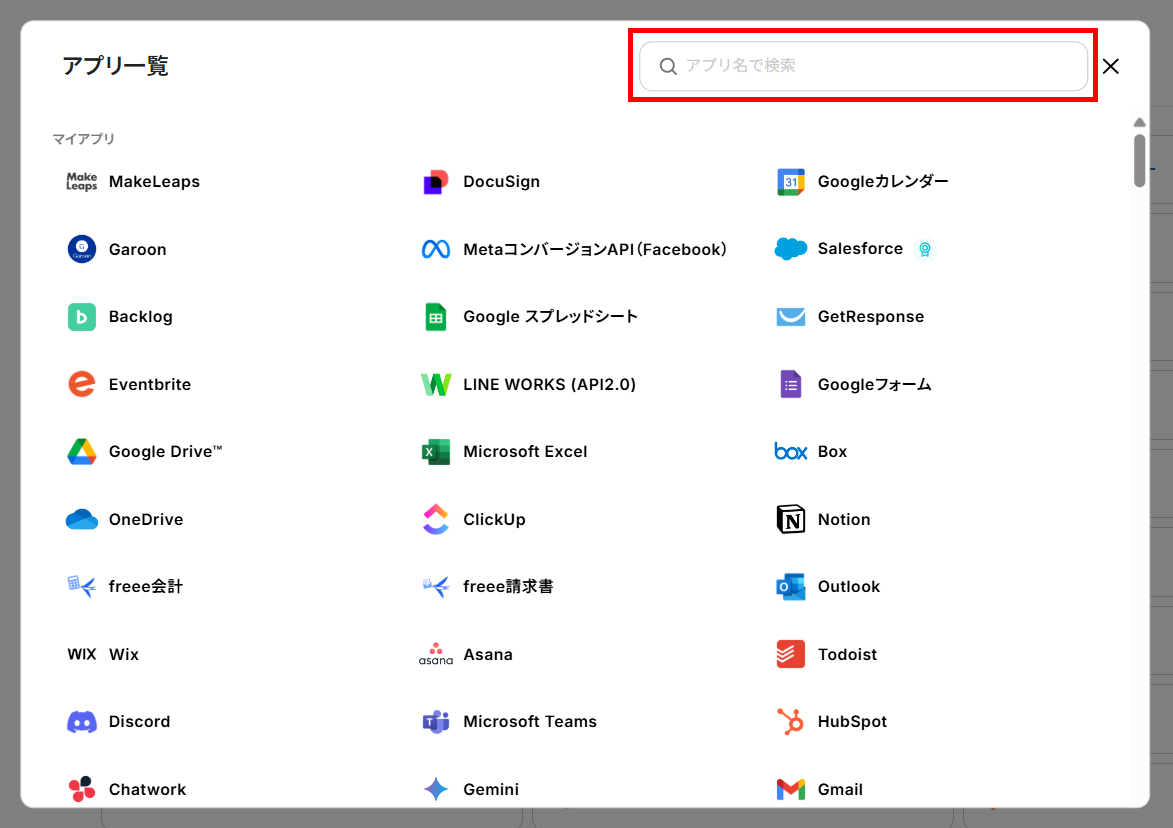
連携したいアカウントでログインします。
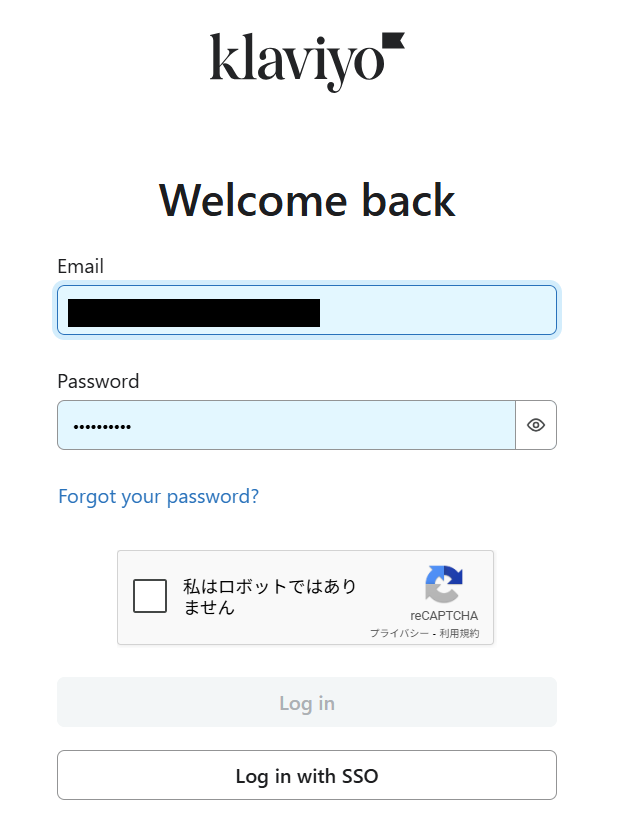
「Continue」をクリックして進んでください。
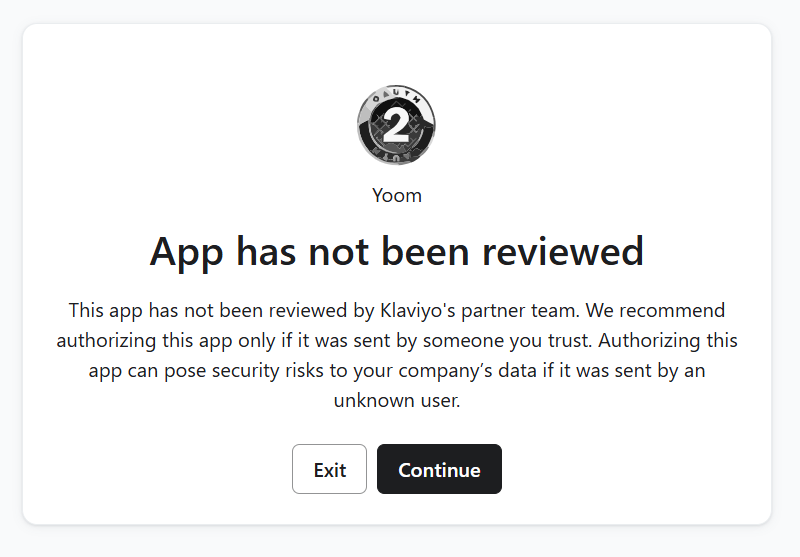
内容を確認し、「Allow」をクリックすると登録完了です。
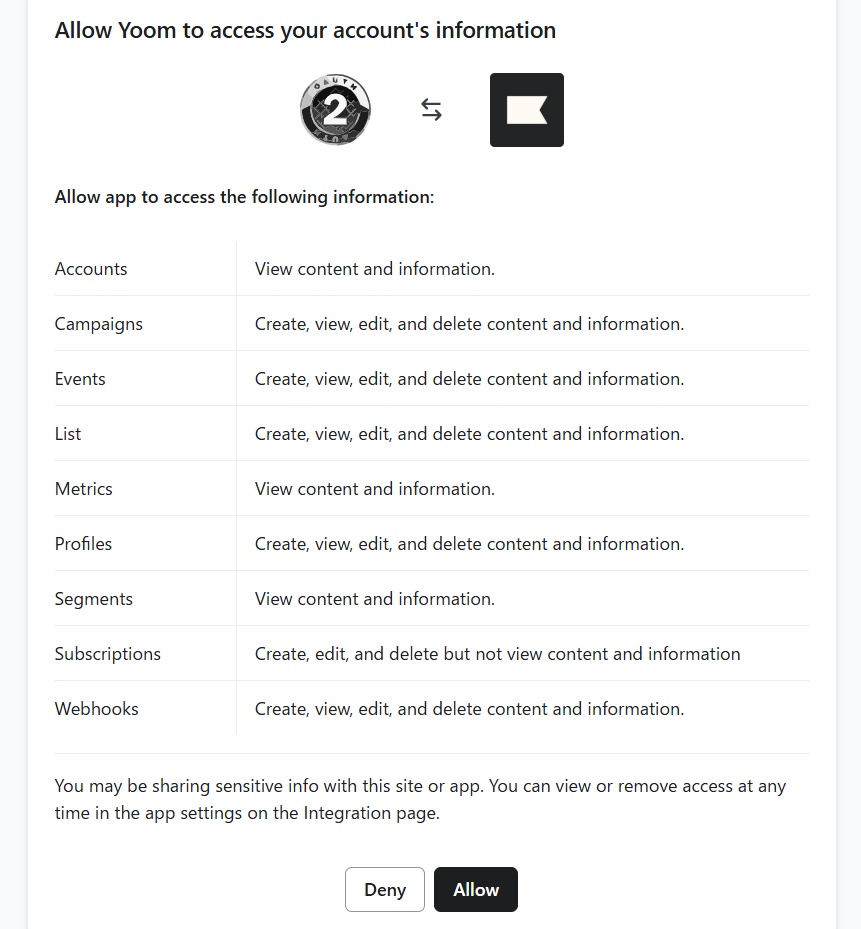
Salesforceのマイアプリ登録
SalesforceもKlaviyoと同様に、アプリ一覧から選択してください。
連携したいアカウントでログインすると登録完了です。
- Salesforceは、チームプラン・サクセスプラン向けのアプリです。
フリープランやミニプランで使うと、フローボットのオペレーションやデータコネクトがエラーになるのでご注意ください。
- 有料プラン(チームプラン・サクセスプラン)には2週間の無料トライアルがあり、期間中は普段は制限されているSalesforceも問題なく利用できます。
ぜひこの機会にいろいろと体験してみてくださいね。
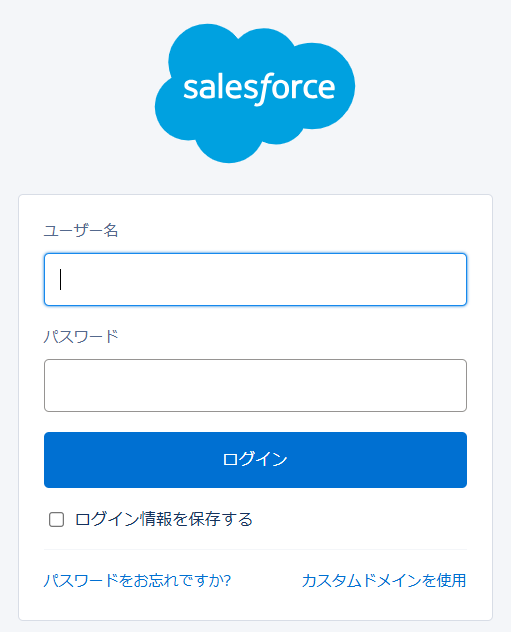
ステップ2:テンプレートをコピー
ここからフローを作っていきます!
簡単に設定できるようテンプレートを利用しているので、バナーの「試してみる」をクリックしましょう。
Klaviyoでプロフィールが作成されたら、Salesforceにレコードを作成する
試してみる
■概要
Klaviyoで獲得したマーケティングリードを、Salesforceに手作業で登録していませんか?こうした二重入力は時間がかかるだけでなく、入力ミスや対応漏れといったヒューマンエラーの原因にもなり得ます。このワークフローを活用すれば、KlaviyoとSalesforceの連携が自動化され、プロフィール作成をトリガーにSalesforceへリードレコードを即座に作成できます。手作業によるデータ登録の手間を省き、営業活動をより迅速に開始できます。
■このテンプレートをおすすめする方
・KlaviyoとSalesforceを利用し、マーケティングから営業への連携を効率化したい方
・Klaviyoで獲得したリード情報の手入力による、Salesforceへの反映遅れに課題を感じる方
・手作業によるデータ移行をなくし、ヒューマンエラーの発生を防ぎたいと考えている方
■注意事項
・Klaviyo、SalesforceのそれぞれとYoomを連携してください。
・トリガーは5分、10分、15分、30分、60分の間隔で起動間隔を選択できます。
・プランによって最短の起動間隔が異なりますので、ご注意ください。
・【Salesforce】はチームプラン・サクセスプランでのみご利用いただけるアプリとなっております。フリープラン・ミニプランの場合は設定しているフローボットのオペレーションやデータコネクトはエラーとなりますので、ご注意ください。
・チームプランやサクセスプランなどの有料プランは、2週間の無料トライアルを行うことが可能です。無料トライアル中には制限対象のアプリを使用することができます。
コピーが成功すると、以下の画面が表示されるので「OK」をクリックします。
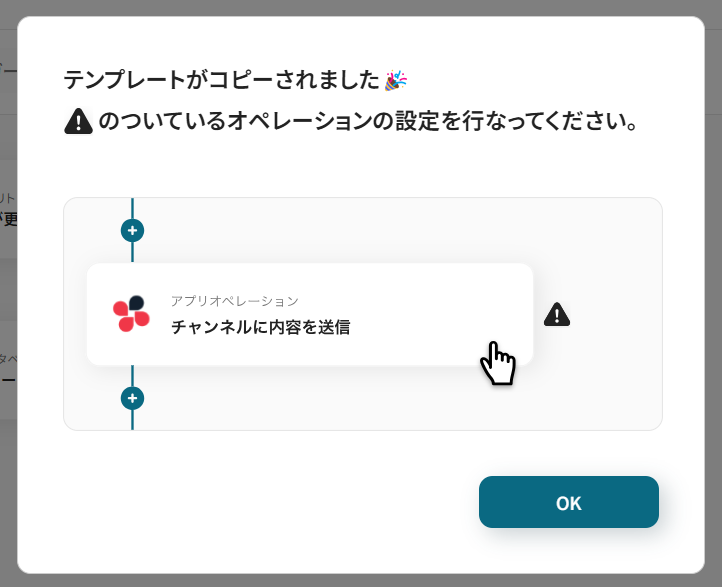
これで、マイプロジェクトにテンプレートが保存されます。
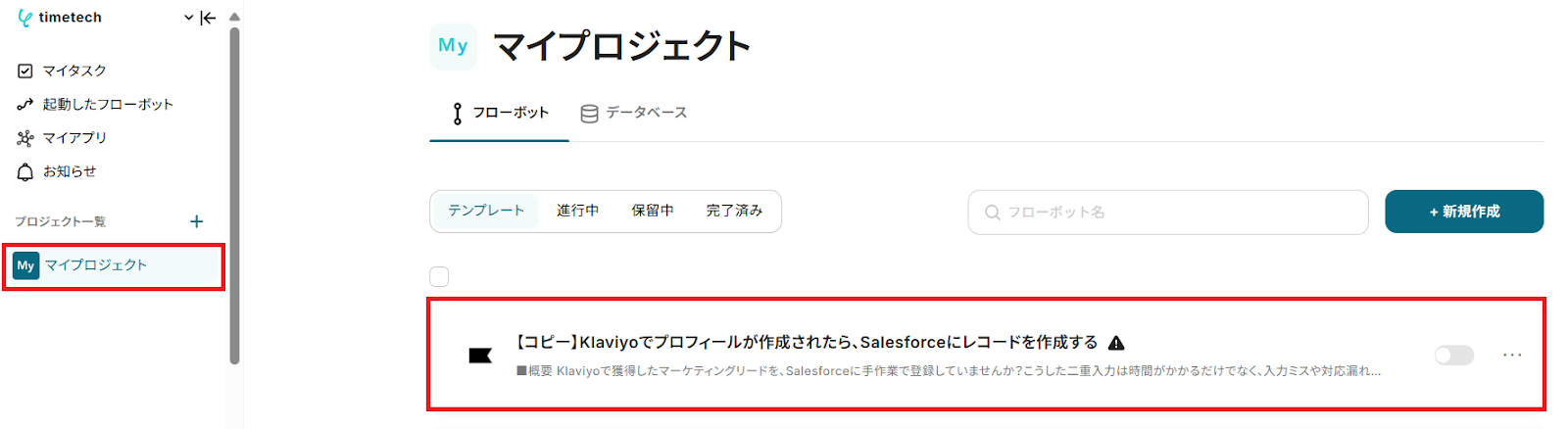
ステップ3:Klaviyoのトリガー設定
続いて、Klaviyoの設定を行います。
上側の赤枠をクリックしてください。
- ここでの設定により、Klaviyoでプロフィールが作成されると、フローボットが起動します。
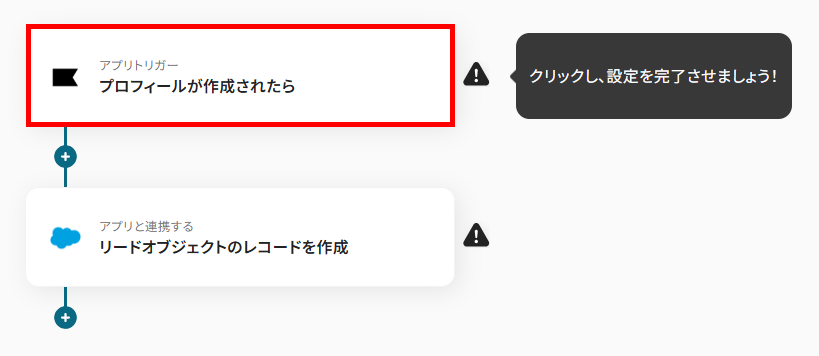
続く画面は、すでに設定されているので次へ進みます。
- タイトルは変更可能です。
- 連携するアカウント情報には、Yoomと連携したアカウントが表示されます。
- トリガーアクションには、自動化の起点となる操作が設定されています。
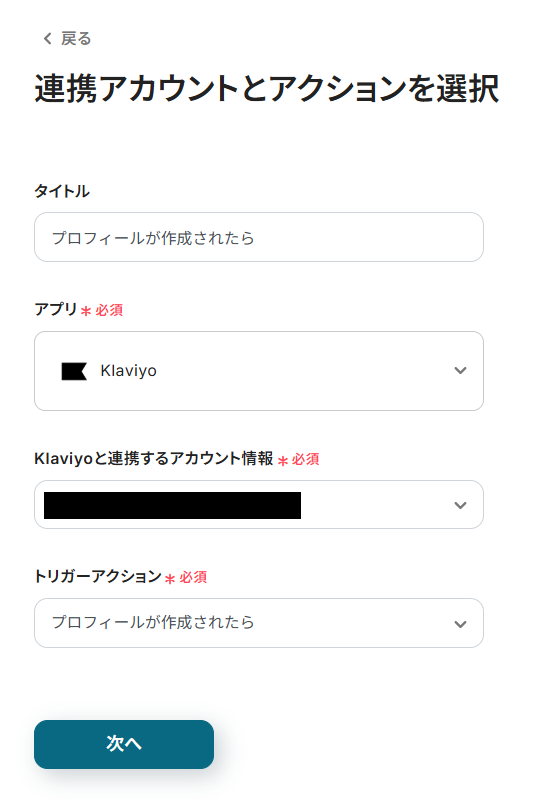
トリガーの起動間隔を設定後、Klaviyoにテスト用のプロフィールを新規で作成してください。
その後、Yoomに戻りテストを行いましょう。
- ここで設定した時間間隔ごとに1度、Klaviyoでプロフィールが作成されたかを確認します。
- トリガーの起動タイミングは、5分、10分、15分、30分、60分のいずれかを設定できます。
-
利用プランによって、設定できるトリガーの最短間隔が異なりますが、基本的にはそのプランの最短の起動間隔がおすすめです。
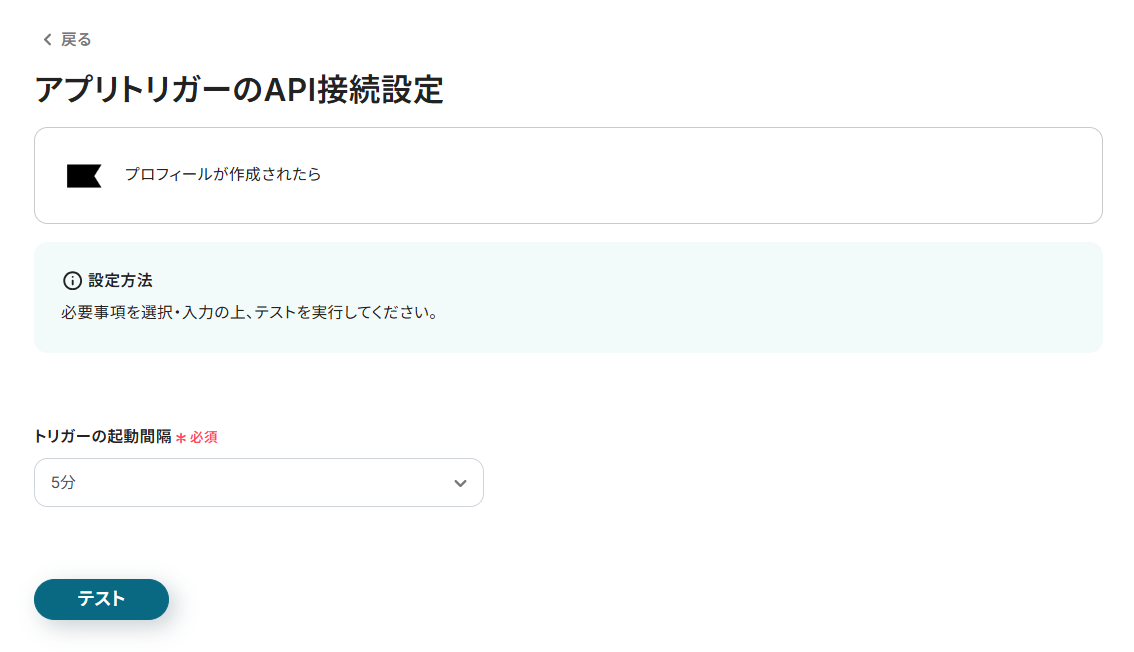
テストが成功すると、Klaviyoのプロフィール情報が取得されます。
内容を確認して保存しましょう。
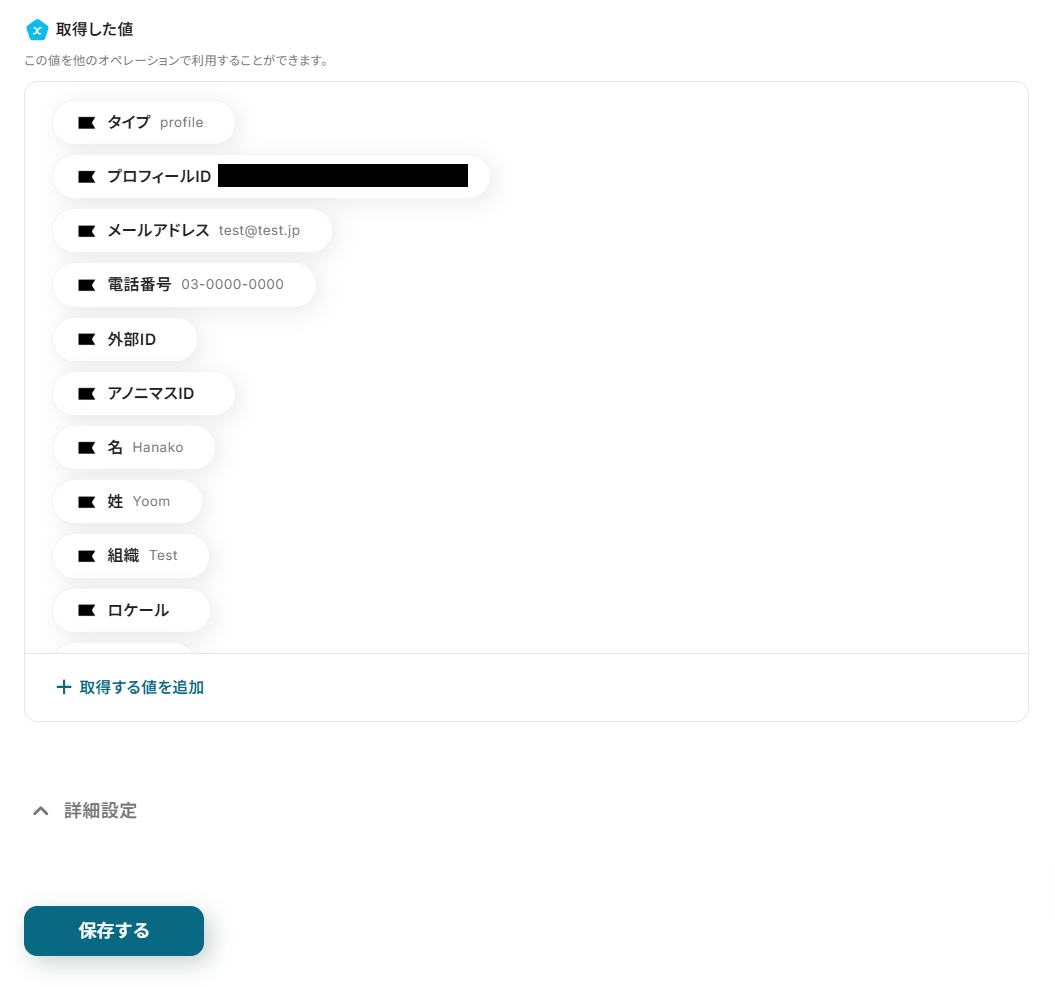
ステップ4:Salesforceのリードオブジェクトにレコードを作成する設定
最後に、Klaviyoから取得した値を利用して、Salesforceにリードを作成する設定を行います。
下側の赤枠をクリックしてください。
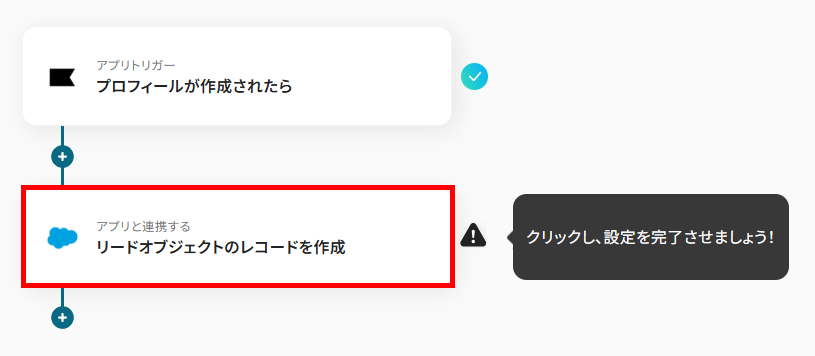
続く画面は、あらかじめ設定されているので次へ進みます。
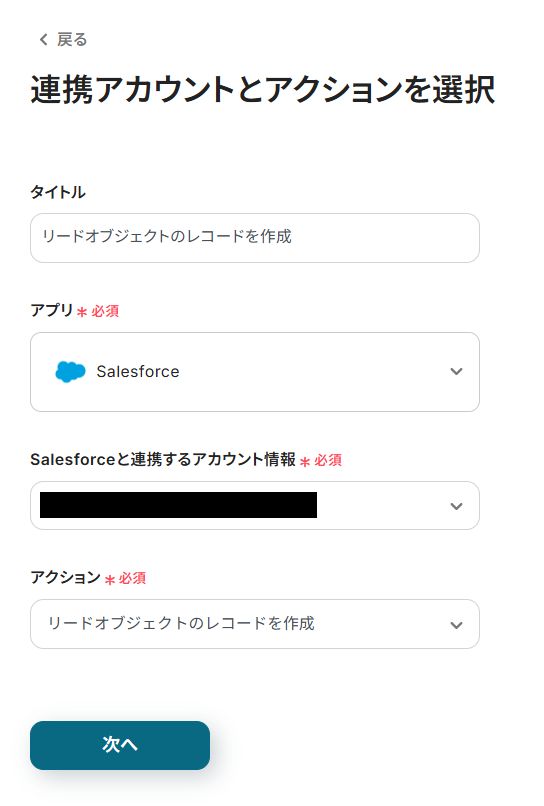
リードの登録に必要な項目が表示されるので設定してください。
- Klaviyoから取得した値を登録する項目は、以下の画像のように設定します。
これにより、プロフィールごとに変わる値をSalesforceへ動的に反映できます。
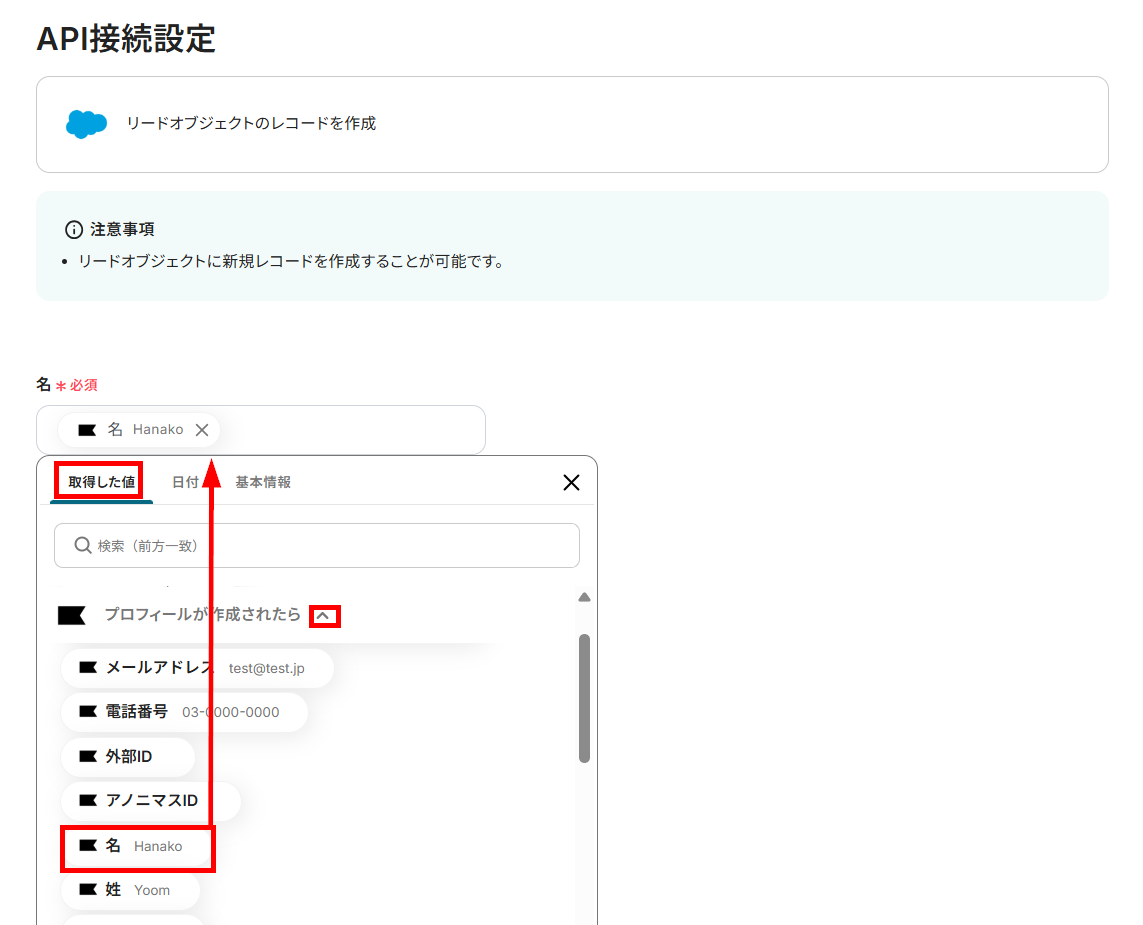
- 設定項目の下から3番目の「リード所有者ID」には、以下のURLの赤枠部分を設定してください。(ホームの右上のアイコンをクリックし、名前を選択すると以下のページに移ります)

設定が完了したらテストを行います。
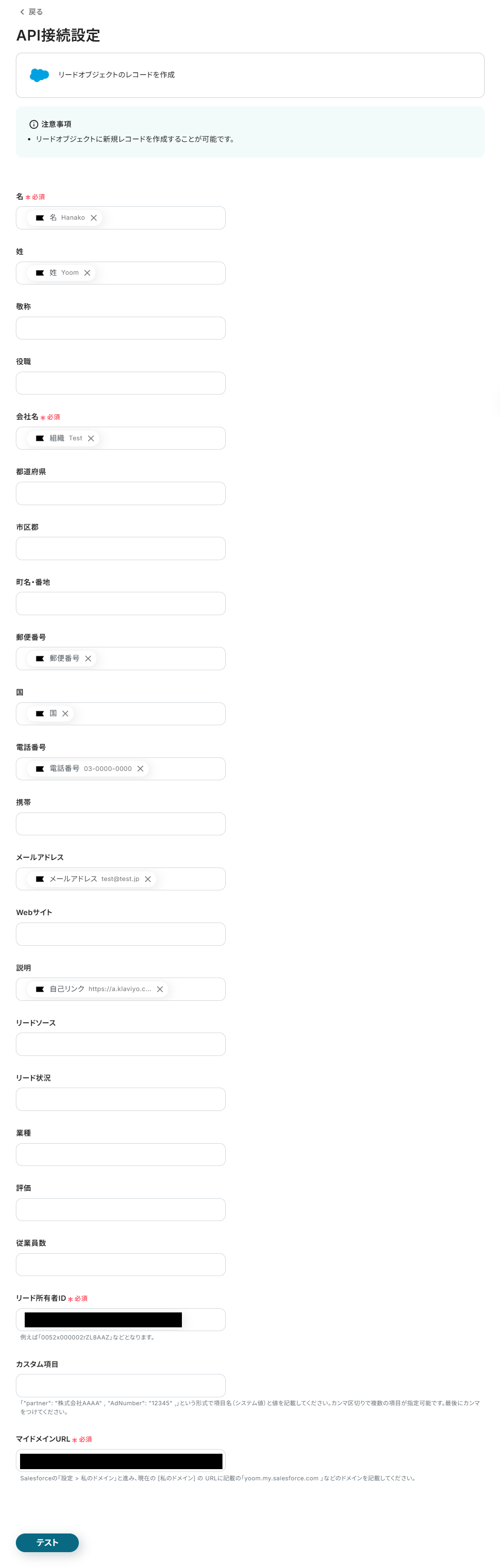
テストが成功すると、Salesforceにリードが作成されるので確認しましょう。
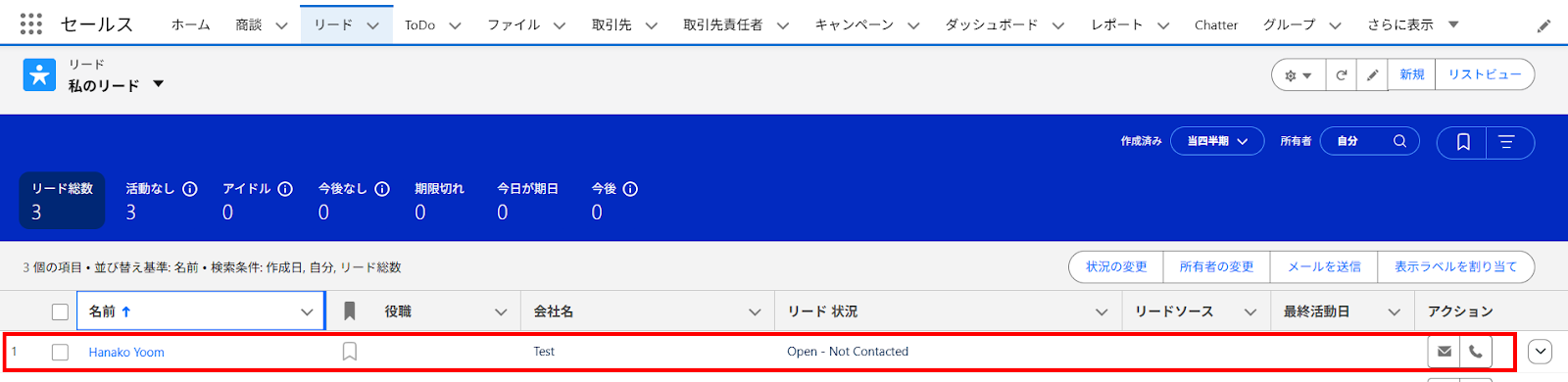
リードが作成されたことを確認したら、Yoomに戻り設定を保存します。
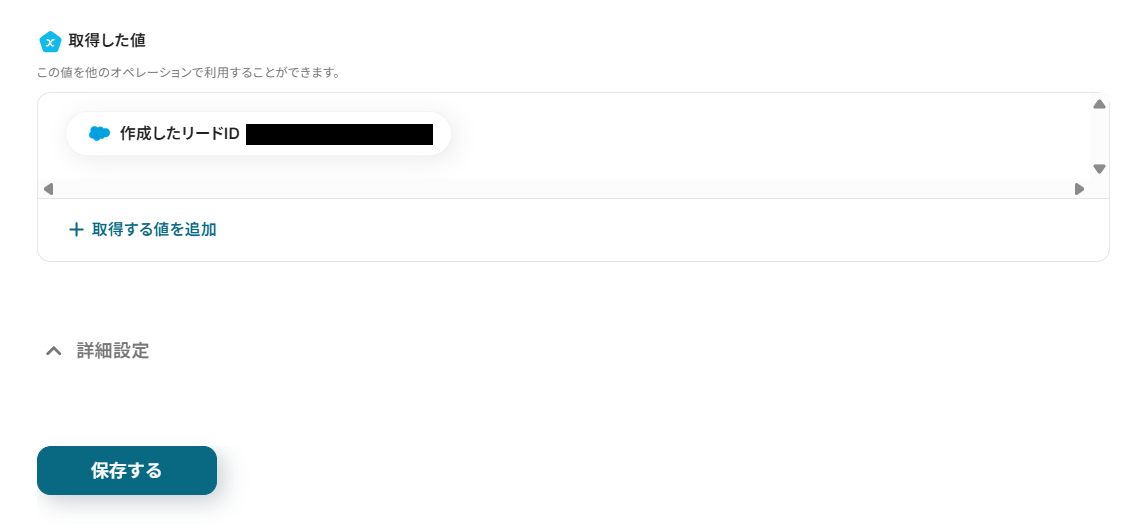
ステップ5:トリガーをONにしてフローボットを起動する
最後に、トリガーをONにすると、すべての設定が完了です。

あとでトリガーをONにする場合は、フローボットの一覧画面から設定できます。
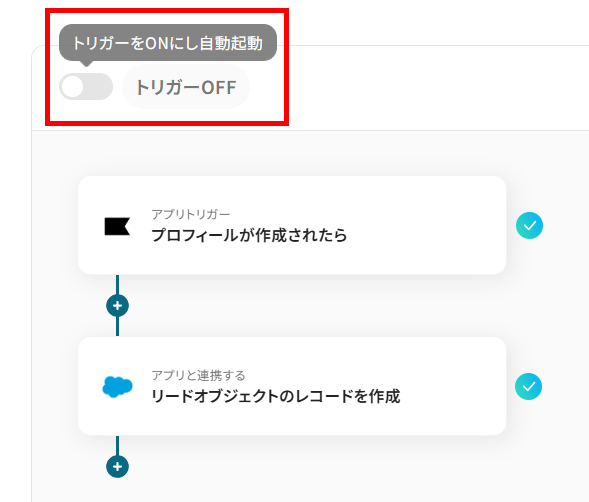
SalesforceのデータをKlaviyoに連携したい場合
今回はKlaviyoからSalesforceへデータを連携する方法をご紹介しましたが、逆にSalesforceからKlaviyoへデータを連携することもできます。
実施したい場合は、下記のテンプレートも併せてご利用ください。
営業部門で獲得したリード情報を、スムーズにマーケティング施策へ繋げることが可能になりますよ。
Salesforceで新規リードが登録されたら、Klaviyoにプロフィールを作成する
営業担当者がSalesforceに新しいリードを登録した後、その情報をマーケティング担当がKlaviyoへ手作業で入力していませんか?
これだと、タイムラグが発生してアプローチの機会損失に繋がってしまいます。
このテンプレートを利用すれば、Salesforceに新規リードが登録されるとKlaviyoにプロフィールが自動で作成されます。
リード獲得から育成までのプロセスをシームレスに繋ぐため、機会損失を防ぎたいときにおすすめの連携です。
Salesforceで新規リードが登録されたら、Klaviyoにプロフィールを作成する
試してみる
■概要
KlaviyoとSalesforceを併用しているものの、リード情報を手作業で同期する業務に手間を感じていませんか。手入力による作業は時間的な負担だけでなく、入力ミスといったヒューマンエラーの原因にもなりかねません。このワークフローを活用すれば、Salesforceで新規リードが登録された際に、自動でKlaviyoにプロフィールが作成されるため、KlaviyoとSalesforce間のデータ連携に関する課題をスムーズに解消できます。
■このテンプレートをおすすめする方
・KlaviyoとSalesforceを活用し、手作業でのデータ連携に課題を感じている方
・Salesforceのリード情報をKlaviyoへ速やかに反映させたいマーケティング担当者の方
・リード情報の入力ミスをなくし、顧客データ管理の精度を高めたいと考えている方
■注意事項
・Salesforce、KlaviyoのそれぞれとYoomを連携してください。
・トリガーは5分、10分、15分、30分、60分の間隔で起動間隔を選択できます。
・プランによって最短の起動間隔が異なりますので、ご注意ください。
・【Salesforce】はチームプラン・サクセスプランでのみご利用いただけるアプリとなっております。フリープラン・ミニプランの場合は設定しているフローボットのオペレーションやデータコネクトはエラーとなりますので、ご注意ください。
・チームプランやサクセスプランなどの有料プランは、2週間の無料トライアルを行うことが可能です。無料トライアル中には制限対象のアプリを使用することができます。
Salesforceで特定条件の新規リードが登録されたら、Klaviyoにプロフィールを作成する
特定の流入経路から獲得したリードなど、優先度の高いリードだけをKlaviyoの特定リストに追加したい場合にこのテンプレートが役立ちます。
Salesforceで作成したリードが特定の条件を満たす場合にのみ、Klaviyoにプロフィールを自動で作成します。
このテンプレートを利用して、ターゲットを絞った効果的なマーケティング施策をスムーズに開始し、手動でのリスト管理の手間を大幅に削減しませんか?
Salesforceで特定条件の新規リードが登録されたら、Klaviyoにプロフィールを作成する
試してみる
■概要
KlaviyoとSalesforceを併用する中で、リード情報を手作業で同期する手間や、転記ミスに課題を感じていませんか。このワークフローは、Salesforceに特定の条件で新規リードが登録されると、自動でKlaviyoにプロフィールを作成します。KlaviyoとSalesforceの連携を自動化することで、こうした定型業務を効率化し、迅速なマーケティングアプローチを実現します。
■このテンプレートをおすすめする方
・KlaviyoとSalesforce間のリード情報の手動連携に課題を感じているマーケティング担当者の方
・Salesforceのリード情報を基にしたマーケティング施策を、より迅速に実行したいと考えている方
・KlaviyoとSalesforceのデータ同期におけるヒューマンエラーを未然に防ぎたい方
■注意事項
・Salesforce、KlaviyoのそれぞれとYoomを連携してください。
・トリガーは5分、10分、15分、30分、60分の間隔で起動間隔を選択できます。
・プランによって最短の起動間隔が異なりますので、ご注意ください。
・【Salesforce】はチームプラン・サクセスプランでのみご利用いただけるアプリとなっております。フリープラン・ミニプランの場合は設定しているフローボットのオペレーションやデータコネクトはエラーとなりますので、ご注意ください。
・チームプランやサクセスプランなどの有料プランは、2週間の無料トライアルを行うことが可能です。無料トライアル中には制限対象のアプリを使用することができます。
KlaviyoとSalesforceのAPIを使ったその他の自動化例
KlaviyoやSalesforceを活用することで、マーケティング施策や営業活動の自動化が可能になります。
通知送信やリスト追加、データ格納を自動化する場面で、これらのテンプレートが有効になるはずです。
Klaviyoを使った便利な自動化例
フォームやECサイト、決済サービスなどとの連携によって、顧客情報の一元管理や通知の自動化を実現できます。
新規プロフィールの作成に応じて通知を送信したり、特定の条件でリストやイベントを更新することで、施策のスピーディーな対応が可能です。
Google スプレッドシートで行が追加されたら、Klaviyoでイベントを作成する
試してみる
■概要
Klaviyoへの顧客情報登録やイベント作成を手作業で行い、手間を感じている方もいるのではないでしょうか。特にGoogle スプレッドシートでリストを管理している場合、定期的なデータの転記作業はミスも発生しやすく、非効率な業務になりがちです。
このワークフローを活用すれば、Google スプレッドシートに行が追加されるだけで、Klaviyoにイベントを自動で作成できます。アプリ間のデータ連携を自動化し、手作業による課題を解消します。
■このテンプレートをおすすめする方
・KlaviyoとGoogle スプレッドシートを併用し、顧客データの管理を手作業で行っている方
・Google スプレッドシートのリストを基に、Klaviyoで迅速にマーケティング施策を実行したい方
・顧客情報の転記ミスを防ぎ、データ連携の精度を高めたいと考えているマーケティング担当者の方
■注意事項
・Google スプレッドシート、KlaviyoのそれぞれとYoomを連携してください。
・トリガーは5分、10分、15分、30分、60分の間隔で起動間隔を選択できます。
・プランによって最短の起動間隔が異なりますので、ご注意ください。
Klaviyoでプロフィールが作成されたらGmailで通知する
試してみる
■概要
「Klaviyoでプロフィールが作成されたらGmailで通知する」フローは、マーケティング活動を支える効率的な業務ワークフローです。Klaviyoに新しい顧客プロフィールが登録されると、自動的にGmailで通知が送信されます。これにより、迅速にフォローアップやパーソナライズされたコミュニケーションが可能となり、業務のスムーズな運営をサポートします。
■このテンプレートをおすすめする方
・Klaviyoを活用して顧客データを管理しているマーケティング担当者
・新規顧客登録時に即座に通知を受け取りたい営業チーム
・KlaviyoとGmailの連携を手動で行っており、効率化を図りたい企業
■注意事項
・Klaviyo、GmailのそれぞれとYoomを連携してください。
・トリガーは5分、10分、15分、30分、60分の間隔で起動間隔を選択できます。
・プランによって最短の起動間隔が異なりますので、ご注意ください。
Klaviyoでプロフィールが作成されたらSlackに通知する
試してみる
■概要
「Klaviyoでプロフィールが作成されたらSlackに通知する」フローは、顧客管理をよりスムーズにする業務ワークフローです。Klaviyoで新しい顧客プロフィールが登録されると、自動的にSlackに通知が送られます。これにより、チーム全体で迅速に情報を共有でき、迅速な対応が可能になります。YoomのAPI連携とRPA機能を活用して、簡単に設定できるため、業務効率化に役立ちます。
■このテンプレートをおすすめする方
・KlaviyoとSlackを既に活用しているマーケティング担当者
・顧客情報の更新をチーム全体で即時に共有したい営業チーム
・業務の自動化を進めて効率化を図りたい中小企業の経営者
■注意事項
・Klaviyo、SlackのそれぞれとYoomを連携してください。
・トリガーは5分、10分、15分、30分、60分の間隔で起動間隔を選択できます。
・プランによって最短の起動間隔が異なりますので、ご注意ください。
Shopifyで顧客情報が登録されたらKlaviyoのリストにプロフィールを追加する
試してみる
■概要
Shopifyで新しい顧客情報が登録された際に、Klaviyoのリストに自動的にプロフィールを追加するワークフローです。これにより、顧客データの一元管理が可能となり、マーケティング活動の効率化を図れます。Yoomを活用して、ShopifyとKlaviyoの連携をスムーズに実現しましょう。
■このテンプレートをおすすめする方
・Shopifyを利用してオンラインストアを運営している事業者
・Klaviyoで効果的なメールマーケティングを展開したい方
・顧客情報の手動管理に時間と手間を感じているマーケティング担当者
■注意事項
・Klaviyo、Shopify のそれぞれとYoomを連携してください。
・Shopifyはチームプラン・サクセスプランでのみご利用いただけるアプリとなっております。フリープラン・ミニプランの場合は設定しているフローボットのオペレーションやデータコネクトはエラーとなりますので、ご注意ください。
・チームプランやサクセスプランなどの有料プランは、2週間の無料トライアルを行うことが可能です。無料トライアル中には制限対象のアプリを使用することができます。
Stripeの顧客がサブスクリプションプランに申し込んだらKlaviyoのリストにプロフィールを追加する
試してみる
■概要
「Stripeの顧客がサブスクリプションプランに申し込んだらKlaviyoのリストにプロフィールを追加する」フローは、オンラインビジネスにおける顧客管理を効率化する業務ワークフローです。
サブスクリプションの申し込みはビジネスの成長に繋がりますが、顧客情報を複数のプラットフォームで手動管理するのは手間がかかります。
特にStripeとKlaviyoを連携させることで、顧客データの一元管理が実現し、マーケティング活動の精度向上にも寄与します。
■このテンプレートをおすすめする方
・Stripeでサブスクリプションプランを運用しており、顧客データの管理に課題を感じているビジネスオーナー
・Klaviyoを活用したマーケティング活動を行っており、顧客リストの自動更新を希望するマーケティング担当者
・手動でのデータ連携に時間を取られ、業務効率化を図りたい企業のIT担当者
■注意事項
・Stripe、KlaviyoのそれぞれとYoomを連携してください。
・Stripeはチームプラン・サクセスプランでのみご利用いただけるアプリとなっております。フリープラン・ミニプランの場合は設定しているフローボットのオペレーションやデータコネクトはエラーとなりますので、ご注意ください。
・チームプランやサクセスプランなどの有料プランは、2週間の無料トライアルを行うことが可能です。無料トライアル中には制限対象のアプリを使用することができます。
Salesforceを使った便利な自動化例
OCRやWebフォーム、スケジュールシステムとの連携により、リード管理や文書作成がスムーズになります。
営業活動や情報入力のタイミングで各種アプリと連携することで、業務の手間を最小限に抑えられますよ!
Jotformで送信された回答内容をSalesforceに連携する
試してみる
■注意事項
・Jotform、SalesforceのそれぞれとYoomを連携してください。
Salesforceのリード詳細ページからOutlookで定型メールを送信
試してみる
Salesforceのリード詳細ページから、Outlookで定型メールを送信します。メールの文面などは任意の値に変更してご利用ください。
Salesforceで商談フェーズが更新されたら、Microsoft Excelで書類を作成する
試してみる
■概要
「Salesforceで商談フェーズが更新されたら、Microsoft Excelで書類を作成する」ワークフローを利用すると、書類作成業務の負担が軽減します。
商談フェーズの更新を検知して、自動で作成されるため、作業効率が向上するでしょう。
■このテンプレートをおすすめする方
・Salesforceを利用して商談管理を行っている方
・特定のフェーズになった際に請求書の作成など定型的な業務を行っている方
・商談フェーズが変更された際に、迅速に関連書類を作成したいと考えている方
・Microsoft Excelを日常的に活用し、データ管理や書類作成を行っている方
・Microsoft Excelでの作業をスピーディに自動化し、生産性を向上させたい方
■注意事項
・SalesforceとMicrosoft ExcelのそれぞれとYoomを連携してください。
・トリガーは5分、10分、15分、30分、60分の間隔で起動間隔を選択できます。
・プランによって最短の起動間隔が異なりますので、ご注意ください。
・Salesforceはチームプラン・サクセスプランでのみご利用いただけるアプリとなっております。フリープラン・ミニプランの場合は設定しているフローボットのオペレーションやデータコネクトはエラーとなりますので、ご注意ください。
・チームプランやサクセスプランなどの有料プランは、2週間の無料トライアルを行うことが可能です。無料トライアル中には制限対象のアプリを使用することができます。
・Microsoft365(旧Office365)には、家庭向けプランと一般法人向けプラン(Microsoft365 Business)があり、一般法人向けプランに加入していない場合には認証に失敗する可能性があります。
Salesforceに新規レコードが登録されたらBoxにフォルダを作成
試してみる
Salesforceの取引先オブジェクトに新規レコードが登録されたら、Boxに取引先名のフォルダを作成し、フォルダのURLをレコードに記載します。
名刺データをOCRで読み取りSalesforceに格納
試してみる
名刺データをフォームで送信すると、AIが自動で名刺の情報を読み取りSalesforceに格納します。
まとめ
KlaviyoとSalesforceの連携を自動化することで、2つのツール間のデータ転記作業の手間を削減し、ヒューマンエラーを防ぐことができます。これにより、マーケティングとセールス部門間での情報共有がスムーズかつ正確になり、顧客へのアプローチの効率化に繋がります!
さらに、本来注力すべき戦略策定や顧客との関係構築といったコア業務に集中できる環境も整うはず!
今回ご紹介したような業務自動化は、ノーコードツール「Yoom」を使えば、プログラミングの知識がない方でも、直感的な操作で簡単に業務フローを構築しやすいです。
もし日々の業務の自動化に少しでも興味を持っていただけたら、ぜひこちらから無料登録して、Yoomによる業務効率化を体験してみてください!